如果Microsoft Edge Chromium缺少主页按钮,则使用本指南添加和设置按钮。虽然基于Google的Chromium项目的新版Microsoft Edge类似于以前版本的win7浏览器,但配置和一些元素分散在不同的地方。
如果你是Edge Chromium的新用户,你或许会注意到顶部栏中缺少主页按钮,但这只是因为它是你必须手动启用和设置的选项。
在本指南中,你将学习在Microsoft Edge上的重新加载和地址栏之间显示主页按钮的步骤。
怎么将主页按钮添加到Microsoft Edge上的地址栏
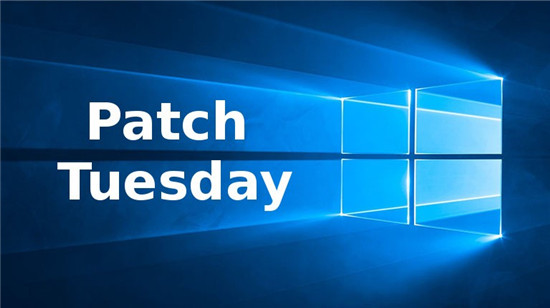
要在Chromium版本的Edge上显示主页按钮,请使用以下步骤:
1打开Microsoft Edge。
2单击右上角的“配置”和“众多”(三点划线)按钮。
3选择“ 配置”选项。
4单击“ 外观”。
5打开“ 显示主页”按钮切换开关。
6(可选)选择主页按钮的默认操作。
新标签页 -按下按钮时打开新标签页。
输入uRL -允许你将网站指定为默认主站点。通常,你但愿配置自己喜爱的搜索引擎网站(Google或Bing)。
完成这些步骤后,主页按钮应显示在Microsoft Edge的地址栏旁边。
分享到: